修复 DayZ 无法找到正在运行的 Steam 实例
已发表: 2022-08-18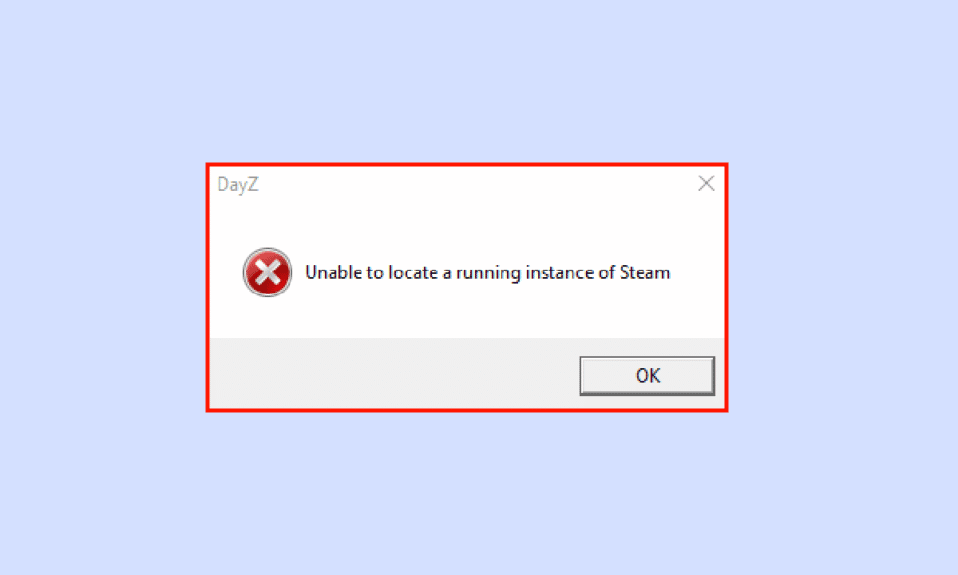
DayZ Standalone 是最受欢迎的生存电脑视频游戏之一。 它可以在 Steam 上玩。 通常,玩家在他们的系统上玩游戏时会遇到错误,包括 DayZ 无法找到正在运行的 Steam 实例。 无法找到正在运行的 Steam 实例是 DayZ 游戏中的常见错误。 您可以使用几种方法来解决 DayZ 的错误,包括 DZSA 启动器和其他系统修复。
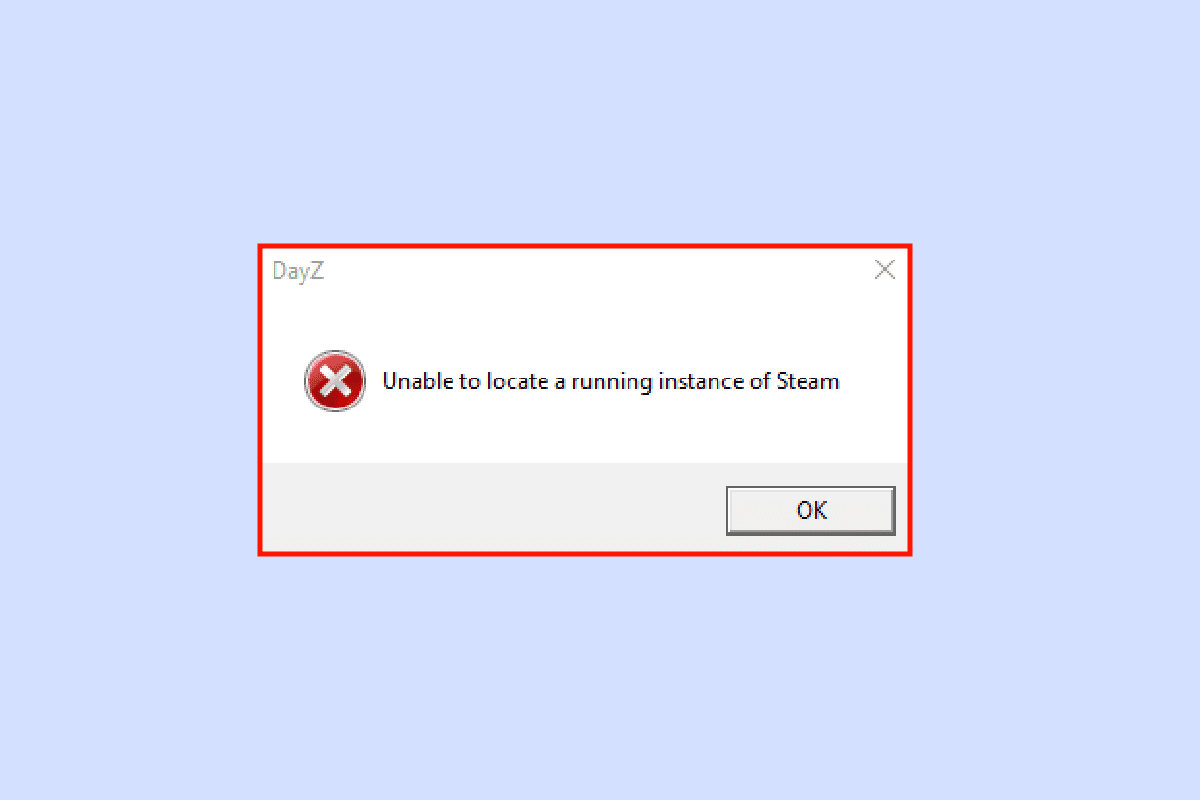
内容
- 如何修复 DayZ 无法找到正在运行的 Steam 实例
- 方法一:重启游戏
- 方法二:重启电脑
- 方法 3:验证 PSN 和 Steam 服务器状态
- 方法四:以管理员身份运行 Steam
- 方法 5:运行网络疑难解答
- 方法 6:冲洗蒸汽配置
- 方法七:验证游戏文件的完整性
- 方法 8:安装 DayZ 独立启动器
- 方法 9:释放磁盘空间
如何修复 DayZ 无法找到正在运行的 Steam 实例
无法找到正在运行的 Steam 实例有多种原因; 下面提到了该错误的一些突出原因。
- 系统错误
- 网络连接错误
- 游戏文件损坏导致的错误
- mods安装导致的错误
- PlayStation 和 Steam 服务器错误
- 磁盘空间不足
以下指南将为您提供解决 DayZ 错误的方法,并说明如何在系统中使用 DayZ 独立启动器。
方法一:重启游戏
您应该尝试解决 DayZ 无法找到正在运行的 Steam 实例错误的第一种方法是重新启动游戏。 此错误可能是由于系统无法正常运行游戏而引起的。 为避免此错误,您只需重新启动游戏即可。 在大多数情况下,重新启动游戏应该可以解决无法找到正在运行的 Steam 实例的错误。 如果您继续收到相同的错误,请继续使用以下方法。
方法二:重启电脑
您可以尝试解决此问题的另一个简单方法是简单地重新启动系统。 通常,当系统文件无法正常运行且系统体验滞后时,您可能会在尝试运行多个程序(包括 DayZ Standalone 游戏)时发现错误。
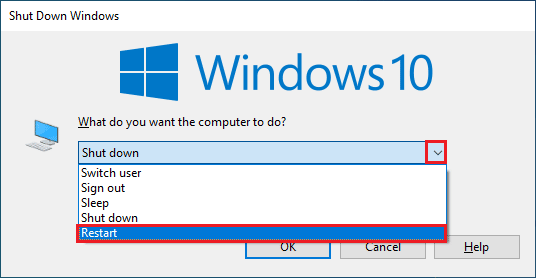
方法 3:验证 PSN 和 Steam 服务器状态
通常,错误不是由游戏或游戏文件本身引起的; 相反,因为 PlayStation 和 Steam 的服务器错误。 您可以前往 PlayStation 网络服务状态和非官方 Steam 状态查看服务器状态。
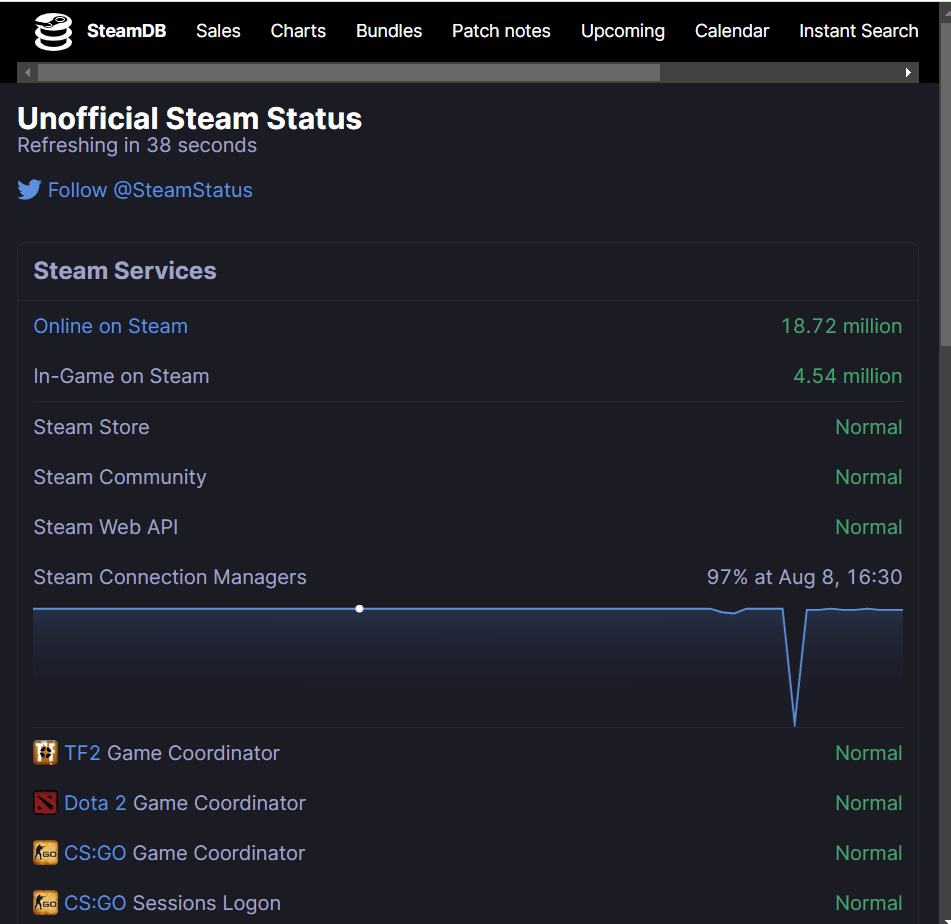
另请阅读:修复无法在 Windows 10 中初始化 Steam API
方法四:以管理员身份运行 Steam
解决 DayZ 无法找到正在运行的 Steam 实例错误的有效方法之一是以管理员身份运行 Steam 模拟器。 您可以按照以下步骤执行它。
1. 同时按Windows + E键打开文件资源管理器。
2. 在给定的位置路径中找到Steam.exe文件。
C:\Program Files (x86)\Steam\Steam.exe
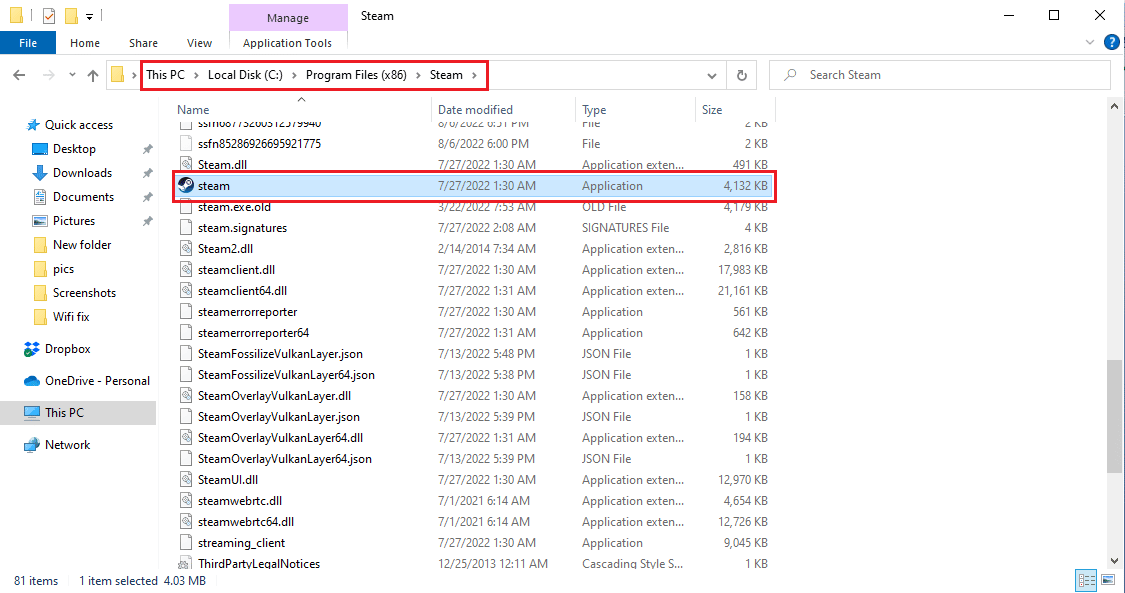
3. 右键单击 Steam.exe ,然后单击属性。
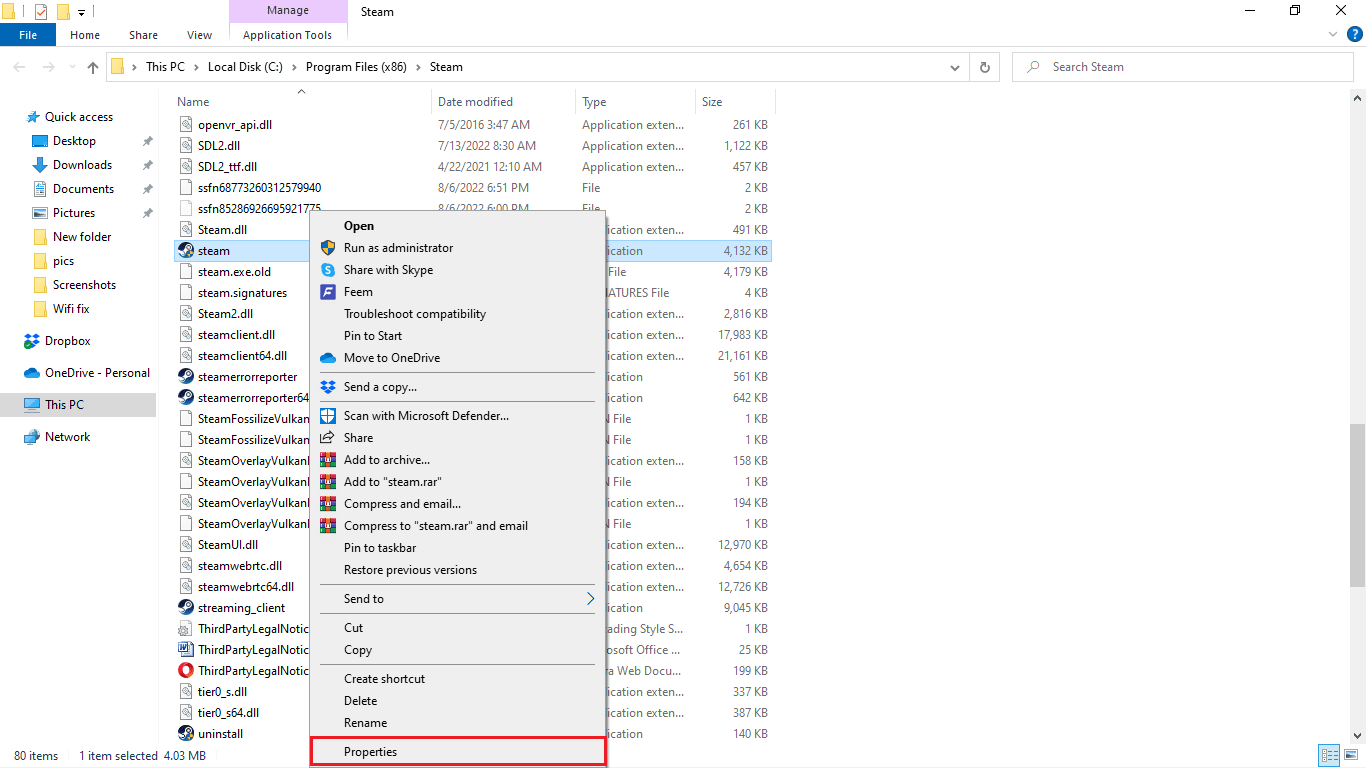
4. 导航到兼容性选项卡。
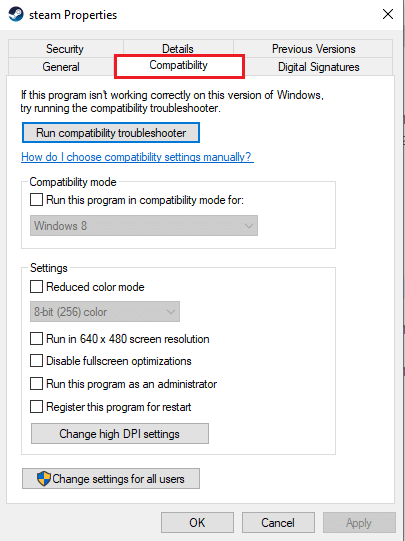
5. 选中以管理员身份运行此程序复选框。
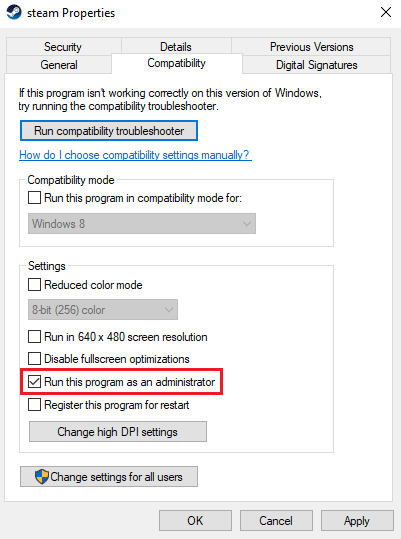
6. 单击应用,然后单击确定。
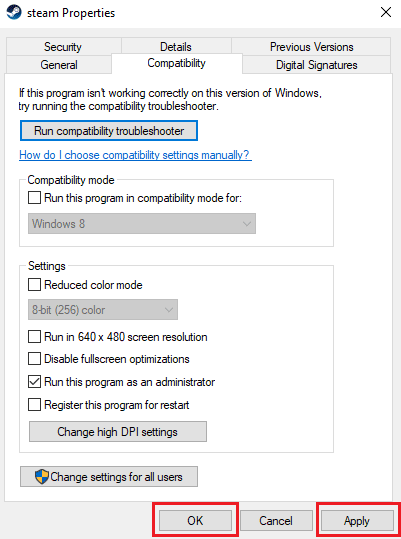

方法 5:运行网络疑难解答
如果您的网络不稳定,在 Steam 上加载 DayZ 时可能会导致错误。 需要有良好稳定的网络连接才能在您的计算机上运行 DayZ。 您可以检查您的 WiFi 路由器和互联网提供商以确保网络连接。 如果您在连接到网络时遇到问题,可以查看如何在 Windows 10 上解决网络连接问题以解决问题。
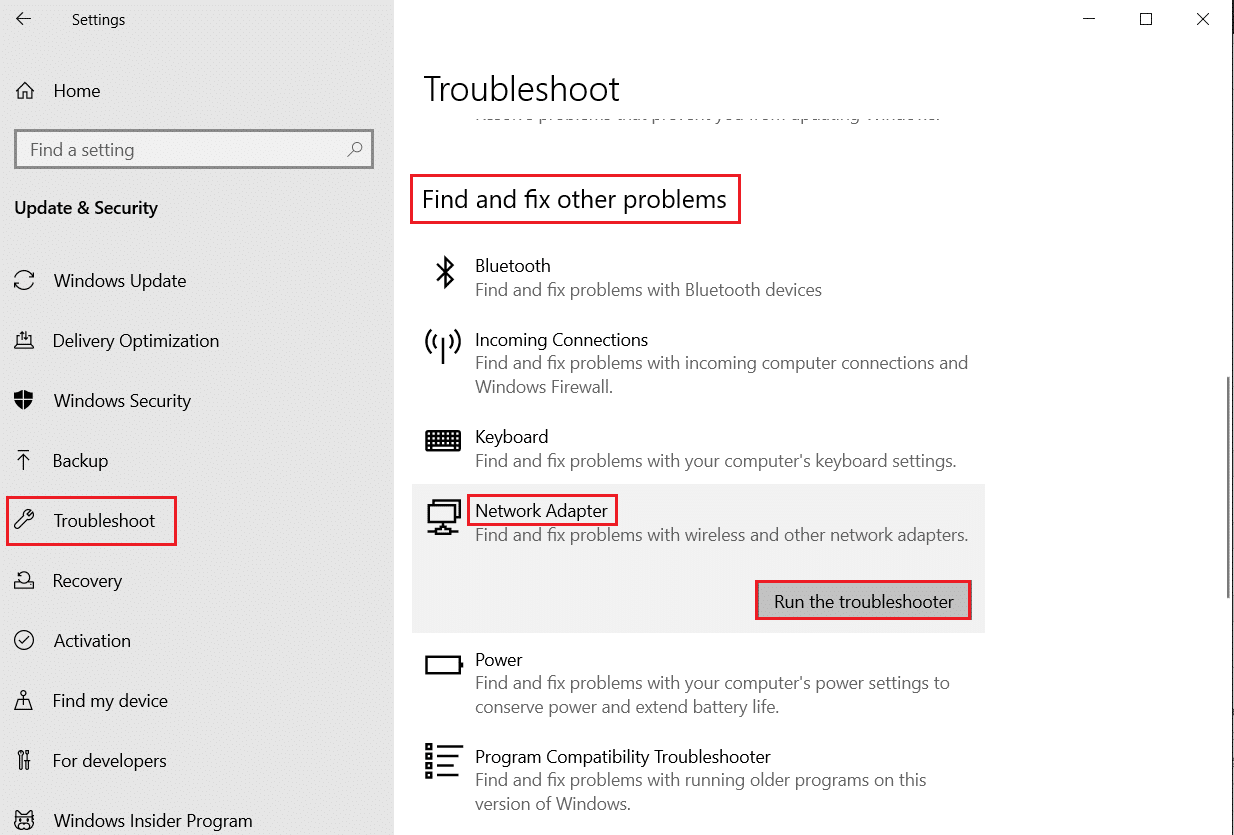
另请阅读:修复 Windows 10 网络配置文件丢失问题
方法 6:冲洗蒸汽配置
您可以尝试使用 Steam 刷新来解决 DayZ 无法找到正在运行的 Steam 实例错误。 您可以按照以下步骤执行此方法。
1. 完全退出Steam 客户端。
2. 同时按下Windows + R 键打开运行对话框。
3.输入 steam://flushconfig并点击OK 。
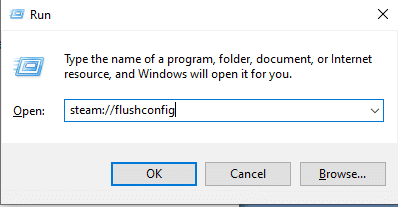
4. 在提示菜单中单击“确定”进行确认。
5. 现在,重启电脑。
6. 然后,同时按Windows + E键打开文件资源管理器。
7. 导航到以下位置路径。
C:\程序文件 (x86)\Steam
8. 在这里,找到 Steam 或 Steam.exe 文件并通过再次登录来启动它。
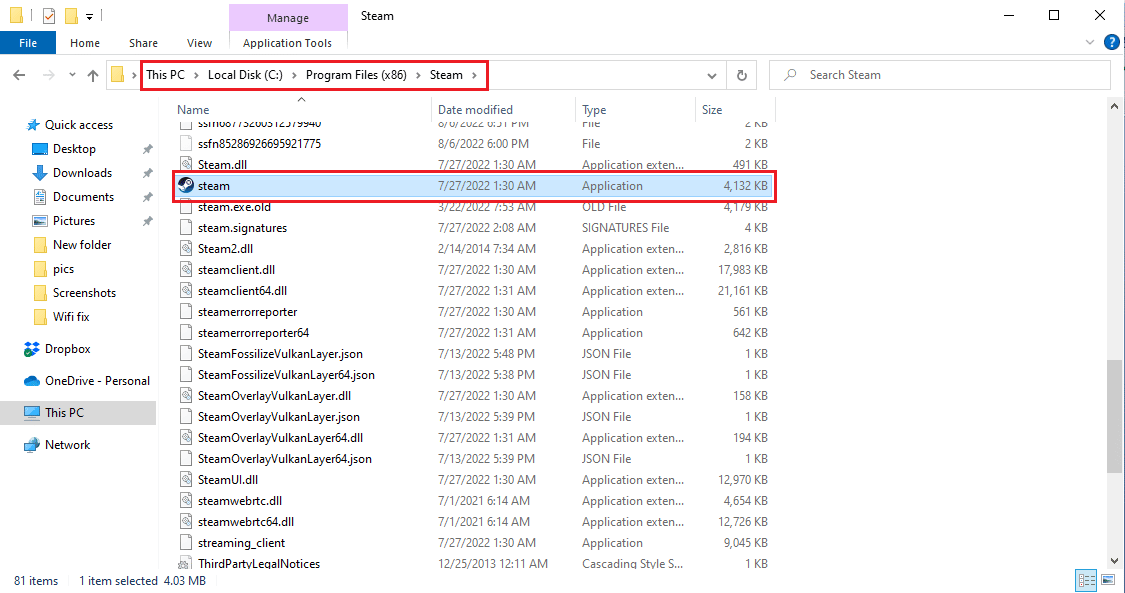
方法七:验证游戏文件的完整性
DayZ 游戏错误发生的原因之一是由于一些损坏的游戏文件。 您可以尝试通过使用 Steam 验证游戏文件的完整性来修复 DayZ 无法找到正在运行的 Steam 实例错误。 阅读我们的指南,了解如何在 Steam 上验证游戏文件的完整性。
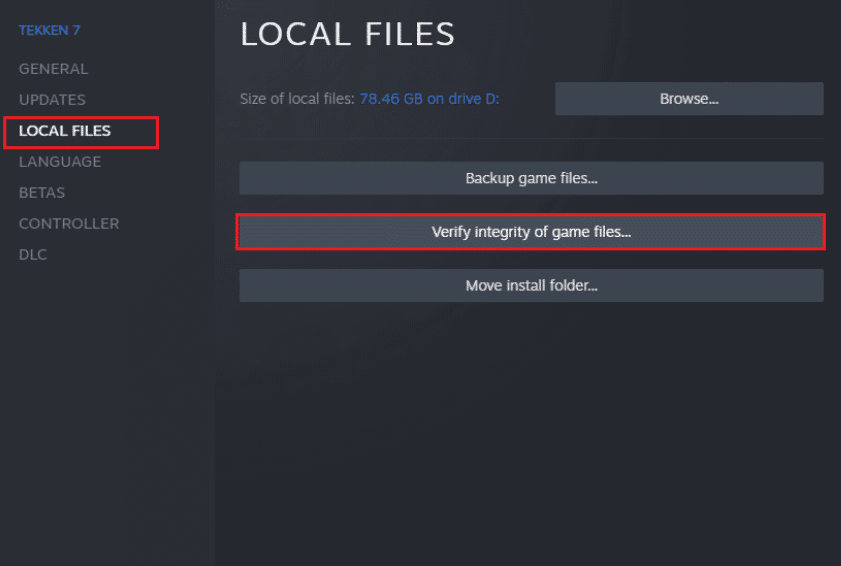
另请阅读:修复 Steam 内容文件锁定错误
方法 8:安装 DayZ 独立启动器
DZSA 或 DayZ 独立启动器是 DayZ 独立游戏的非官方启动器。 该启动器会自动为游戏安装模组并帮助其顺利运行。 您可以按照以下步骤安装 DayZ 独立启动器并了解如何使用 DayZ 独立启动器。
1. 访问 DZSA 启动器网站下载 DZSA 启动器。
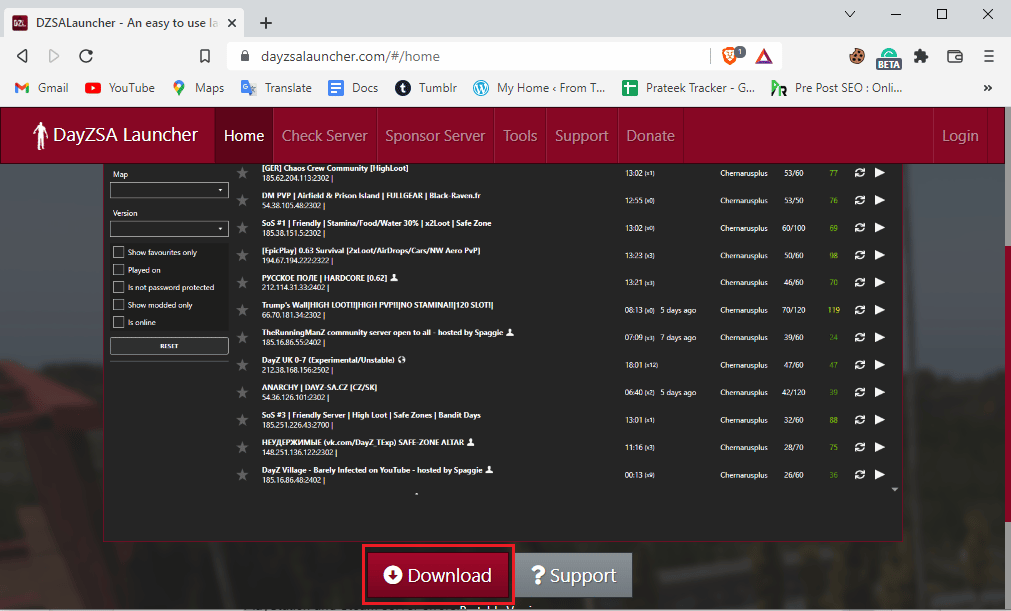
2. 打开下载的文件,按照安装说明进行操作。
3. 启动DZSA 启动器并找到 DayZ 独立。
4. 找到所需的模式服务器并启动游戏。
另请阅读:修复 Windows 10 中的错误代码 118 Steam
方法 9:释放磁盘空间
如果您的系统磁盘空间不足,您可能会在独立运行 DayZ 时收到各种错误,包括 DayZ 无法找到正在运行的 Steam 实例。 您可能希望释放系统中的空间以避免此类错误。 您可以查看在 Windows 上释放硬盘空间的 10 种方法指南,以了解释放设备空间的方法。
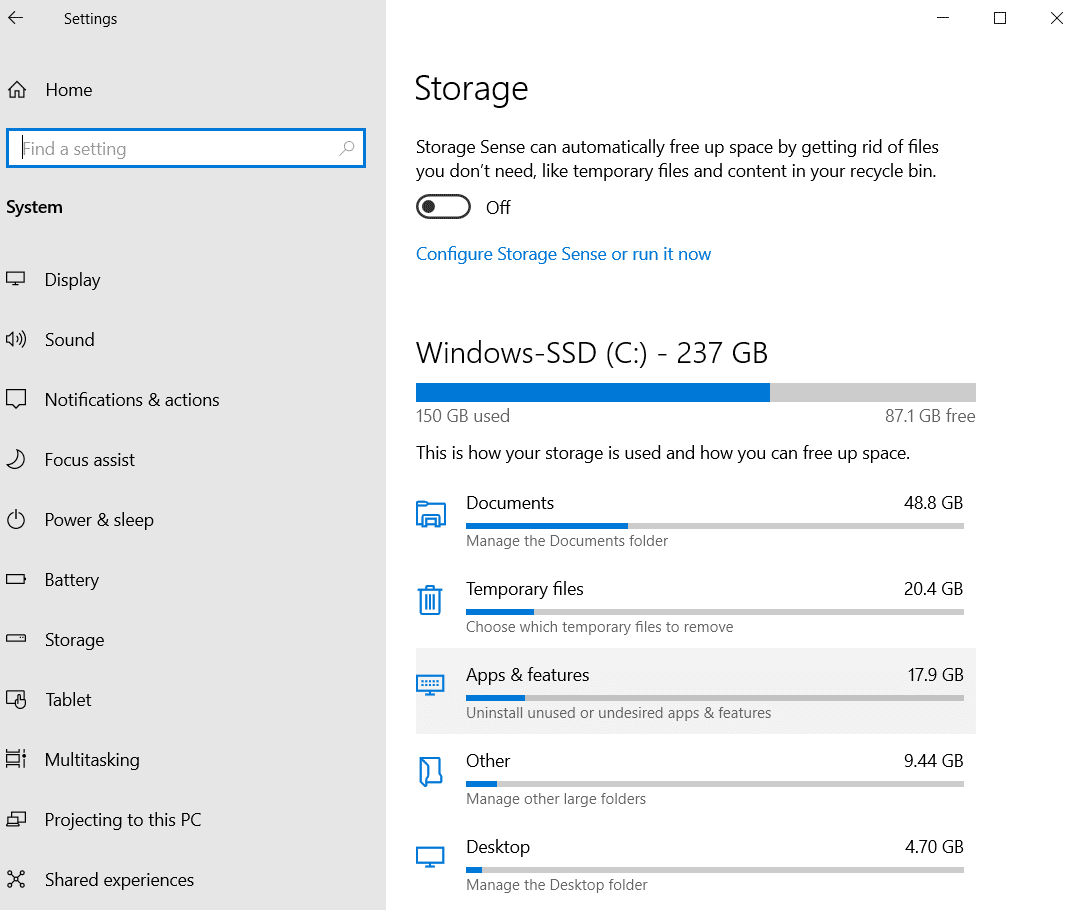
常见问题 (FAQ)
Q1。 为什么我在玩 DayZ 时会收到错误消息?
答。 在您的计算机上玩 DayZ 时出现错误的原因可能有多种。 可能的原因包括网络连接错误、Steam 错误和系统文件错误。
Q2。 我可以修复笔记本电脑上的 Steam 问题吗?
答。 是的,您可以使用多种方法来解决 Steam 问题,例如以管理员身份运行应用程序。
Q3。 如何顺利运行 DayZ?
答。 您可以安装 DZSA 启动器以在您的 PC 上流畅地运行游戏。 启动器有助于为游戏安装各种模组。
推荐的:
- 修复 Nvidia 安装程序无法继续此图形驱动程序无法找到兼容的图形硬件错误
- 修复 Windows 10 中的 Steam VR 错误 306
- 如何查看 Steam 购买记录
- 如何让 Steam 删除云存档
我们希望本指南对您有所帮助,并且您能够解决DayZ 无法在您的计算机上找到正在运行的 Steam 实例的问题。 让我们知道哪种方法最适合您。 如果您有任何问题或反馈,请随时在下面发表评论。
